- Чи можна повернути переписку
- Створюємо резервні копії
- Використовуємо сторонні додатки
- Збереження листування в CSV файлах
- Відправка архіву повідомлень у Вайбере
- Навчальне відео: Самостійне відновлення видалених повідомлень Вайбере
- Де Viber зберігає історію листування?
- Де зберегти історію повідомлень Вайбер: бекап листування
- Як видаляються повідомлення Viber
- Як відновити повідомлення в Вайбере
Працюю я звичайним енікейщік, і сталася якось у мене теж цілком звичайна історія - переїзд людини на новий інший комп'ютер. Не буду особливо вдаватися в подробиці, просто скажу, що виникла необхідність перенесення історії Viber, яка була цій людині життєво необхідна.
У Viber є одна цікава фіча: синхронізація починається з моменту установки. Тобто якщо ви встановили Viber на PC в 10.00, то повідомлення, відправлені і отримані в 9.58 в історії ви не побачите. Зате всі наступні, незалежно від того, запущена була програма чи ні, при запуску підхопив автоматично.

Тому варіант з новою установкою у мене не проходив. Я звернувся до офіційного способу бекапа повідомлень. Сайт вайбера повідомляв, що така можливість є. Але з одним цікавим нюансом - цю історію не можна відновити. Не знаю, хто це придумав і чим він керувався при такому рішенні, але запасатися келихом вина, влаштовуватися біля каміна і почитувати свої старі повідомлення я не збирався.
Ну ладно, спробуємо інший спосіб - повне перенесення програми. Для тих, хто не знайомий з Viber для Windows, розповім, що сам себе і всю інформацію він зберігає в особистій папці користувача. Для Windows 7 це% USERPROFILE% \ AppData \. В папці Local зберігається сама програма, а в Roaming - то, що нас найбільше цікавить, чарівна папка з номером телефону. Ще, звичайно, не зайвим буде згадати про папці ViberDownloads в Documents, яка є кладезью для любителів вкрасти провокаційні фото. Що ж, умови були практично ідеальні - на старому і новому комп'ютерах була встановлена Win7 x64, ім'я користувача і доменне ім'я на обох PC було однаковим. Пробуємо просто перенести і вуаля - отримуємо при запуску наступне повідомлення:
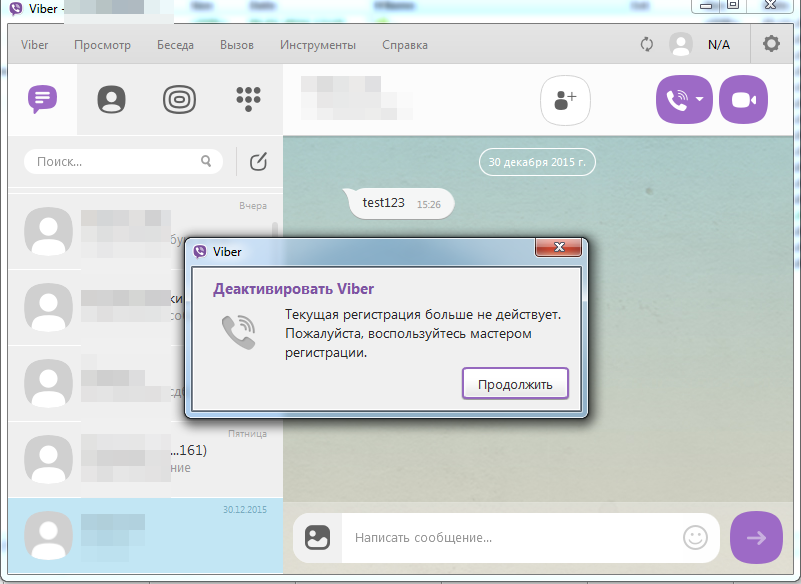
Результат мене здивував - історію на тлі я таки побачив. При натисканні кнопки «Продовжити» триває новий процес реєстрації, при якому, звичайно ж, все стирається. Я вирішив копати в цьому напрямку далі.

У Roaming в папці з номером телефону я знайшов 2 файли * .db і вирішив підсунути тільки їх. Результат той же. А окремо?

Вуаля! З viber.db прокатали! Але, правда, довелося попередньо пройти реєстрацію.
Отже, для перенесення історії Потрібно знати:
- Попередньо скопіювати файл% USERPROFILE% \ AppData \ Roaming \ ViberPC \% номер_телефона% \ viber.db
- Пройти реєстрацію на новому комп'ютері
- Перенести наш файл viber.db в% USERPROFILE% \ AppData \ Roaming \ ViberPC \% номер_телефона% \ на новому PC
Але на цьому я не зупинився. А що, якщо спробувати забрати файл viber.db з іншого номера? І ...
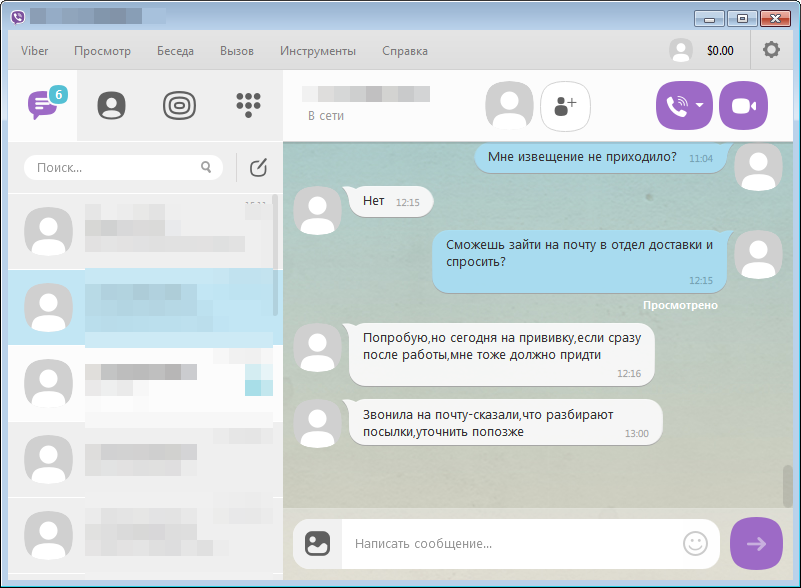
Запрацювало. Виходить, я можу прочитати повідомлення користувача, маючи доступ до його профілем. Відправляти від його імені не зможу, як і читати повідомлення, що прийшли / відправлені вже після копіювання файлу іншого користувача. Радіти мені від цього чи сумувати, я не вирішив. Але зате вирішив повідомити про це службку підтримки Viber. Три марних спроби і місяць очікування відповіді - не те, що я чекав від досить великої компанії.
Якщо на Хабре є представники компанії, я б хотів, щоб вони відповіли на питання: це баг або фіча?
PS: Перший запит в службу підтримки був відправлений 30 грудня минулого року. 24 січня (!) Мені, нарешті, відповіли і попросили розписати ситуацію докладніше. Справедливості заради, я зміг це зробити тільки 1 лютого. Але з тих пір ні слуху, ні духу, тому з чистою совістю публікую цей матеріал.
Програма Виберіть створена для того, щоб підтримувати важливу функцію людського життя - спілкування. Трапляється, що ви видаляєте інформацію, яку не можна було видаляти, що ж тепер робити? У цій статті ми розглянемо, як відновити переписку в Виберіть після видалення.
Чи можна повернути переписку
Сьогодні виробником даного додатка не створена така функція, яка б дозволяла відновити своєму повідомлення, які випадково були видалені. Тому радимо вам уважніше ставитися до того, що ви видаляєте і видаляти тільки те, що вам більше не потрібно. Розробники кажуть, що можливо в наступних версіях месенджера буде впроваджена така функція, однак, повернути діалог в Виберіть після видалення сьогодні неможливо. Існують способи як зберегти важливі для вас моменти листування, які напевно допоможуть вам в майбутньому.
Створюємо резервні копії
Користувачі, які звикли зберігати важливі моменти діалогу в месенджерах, вже давно користуються функцією збереження резервних копій. Як це працює? додаток створює текстовий файл , Куди зберігаються повідомлення, а потім відправляє його на зазначений вами e-mail. Як створити копію?
1.Відкрийте додаток і зайдіть в настройки.
2.Виберіте «Виклики та повідомлення».
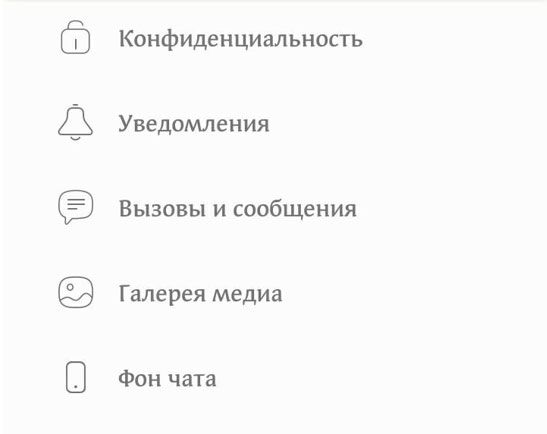
3.В вікні, виберіть «Журнал електронних повідомлень».
4.Утіліта автоматично створить файл з усіма наявними повідомленнями, а вам залишиться вибрати, куди його відправити.
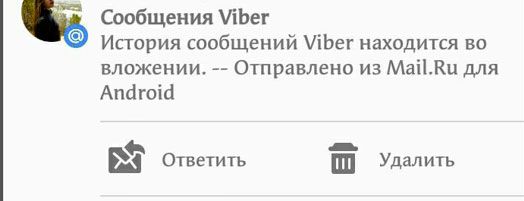
Після того як ви отримаєте лист, ви більше не будете переживати за те, що ви випадково видаліть важливі повідомлення, адже вони будуть вже на вашій пошті.
Якщо додаток Вайбер встановлено у вас не тільки на телефоні, але і на стаціонарному комп'ютері, то тоді питання з резервним копіюванням вирішується ще простіше. Використовуйте розміщення інформації на сторонньому хостингу. При використанні стороннього хостингу всі дані копіюються в автоматичному режимі , І якщо раптом ви видалите повідомлення, то завжди зможете їх повернути, всього лише натиснувши на кнопку «Відновлення листування». При натисканні на кнопку весь діалог перешле вам на обраний електронну адресу.
Використовуємо сторонні додатки
Можна повернути історію і за допомогою інших утиліт, наприклад, Backup Text for Viber. Як це працює? Ця програма слід встановлювати відразу ж з установкою Вайбера і вона так само, як і основне додаток, виконує функцію резервного копіювання, однак ви самі налаштовуєте його частоту. Розглянемо процес докладніше:
- Скачайте і встановіть програму. Увага: вона платна і користуватися їй безкоштовно можна тільки в перший місяць після установки. Вартість утиліти іноді змінюється, але в середньому вам не доведеться за неї платити більше 200 рублів. Backup Text for Viber повністю виправдовує свою вартість, якщо потрібно відновити вилучену інформацію.
- Після того як ви встановите програму, виберіть періодичність створення резервних копій.
- Після настройки програми ви можете не хвилюватися про те, що важливий діалог буде випадково видалений.
Отже, ми розібрали, як повернути видалені повідомлення в Вайбере. Найкраще це використовувати резервне копіювання, яке можна здійснювати як через саму утиліту, так і через сторонні програми. Якщо ви користуєтеся додатком через комп'ютер, то тоді можете використовувати розміщення інформації на сторонньому хостингу, і резервне копіювання відбуватиметься в автоматичному режимі. На жаль, відновити видалені повідомлення в Viber не користуючись резервним копіюванням неможливо.
Мобільний месенджер Вайбер дозволяє відновити вилучені діалоги тільки при наявності резервної копії , Створеної заздалегідь. Існує два варіанти збереження архіву:
- Створення файлів у форматі CSV
Збереження листування в CSV файлах
Відкрийте мобільний додаток і натисніть на значок із трьома смужками в лівому верхньому кутку екрану. Відкриється меню програми Вайбер. Для переходу до параметрів виберіть пункт «Налаштування». При цьому чати повинні бути доступні на пристрої, щоб ви могли зберегти їх і відновити вилучені листування надалі.
Перейдіть в розділ «Виклики та повідомлення» (третій рядок зверху).
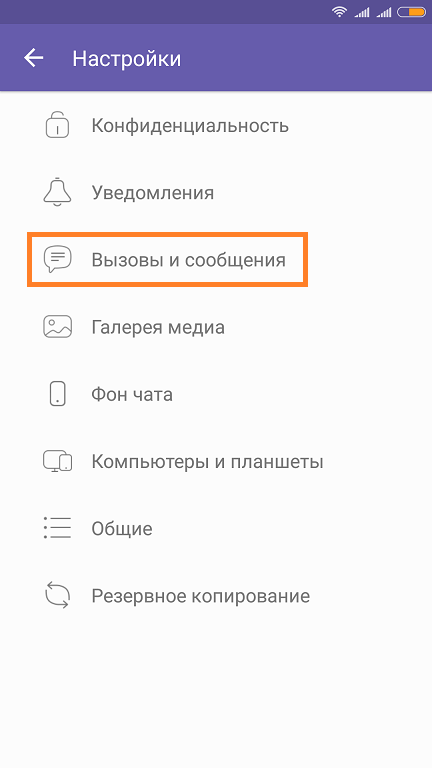
Виберіть пункт «Журнал електронних повідомлень» для створення стисненого файлу, з якого ви зможете відновити вилучені діалоги. Також в цьому меню можна очистити історію діалогів. Рекомендується прати історію тільки при наявності резервної копії, яка буде створена на наступних етапах.
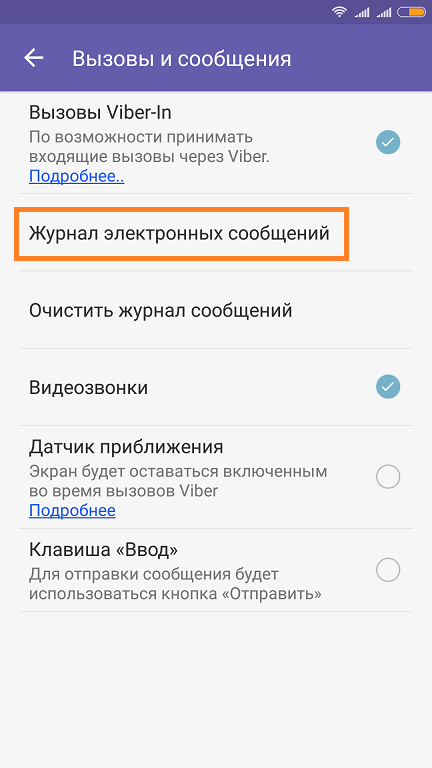
Додаток почне створювати архів всіх призначених для користувача листувань. Час виконання операції залежить від кількості діалогів і повідомлень в них. Чим більше чатів, тим довше створюється резервна копія. Також на швидкість архівації впливає кількість доступної оперативної пам'яті на телефоні. Якщо процес виконується занадто довго, закрийте фонові програми, щоб звільнити пам'ять.
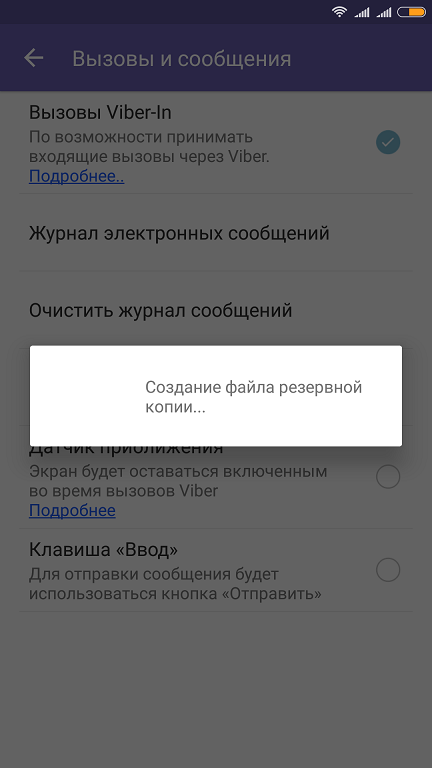
Відправка архіву повідомлень у Вайбере
Виберіть, куди потрібно імпортувати готовий файл у форматі ZIP. Наприклад, його можна надіслати електронною поштою. Також в списку варіантів доступні інші програми і онлайн сховища, клієнтські програми яких встановлені на телефоні.
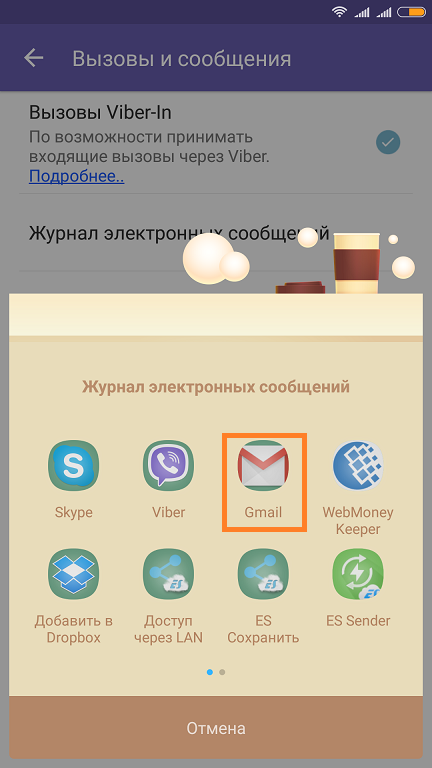
Введіть адресу електронної пошти для відправки файлу або збережіть повідомлення в чернетках. На цьому етапі можна відредагувати тему і супровідний текст листа. За цими даними ви зможете його знайти, коли буде потрібно відновити вилучені повідомлення.
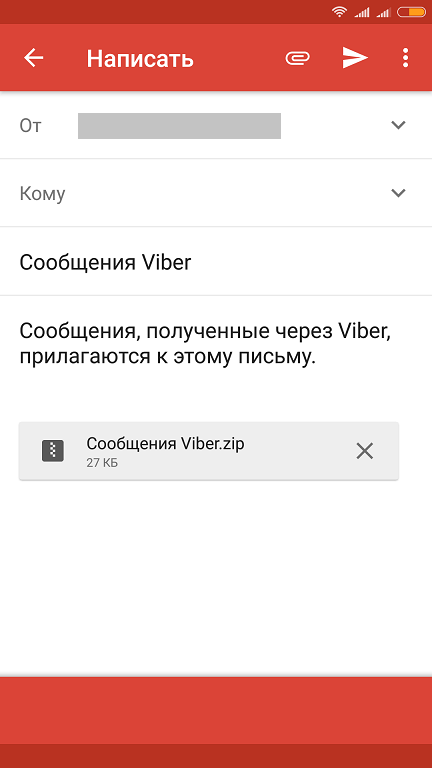
Важливо! Не допускайте помилок в поштовій адресі, на який виконується відправка повідомлення. Архів не буде захищений паролем, тому при введенні неправильного e-mail ваше листування буде відправлена іншій людині, і він зможе її прочитати.
Прийнятий файл найкраще відкривати на комп'ютері, так як чати з Вайбера зберігаються в форматі CSV і запаковуються в архів. На мобільному пристрої менш зручно працювати з такими даними, для цього потрібні додаткові утиліти. Відкрийте Вашу веб-інтерфейс через браузер, введіть ваш логін і пароль.
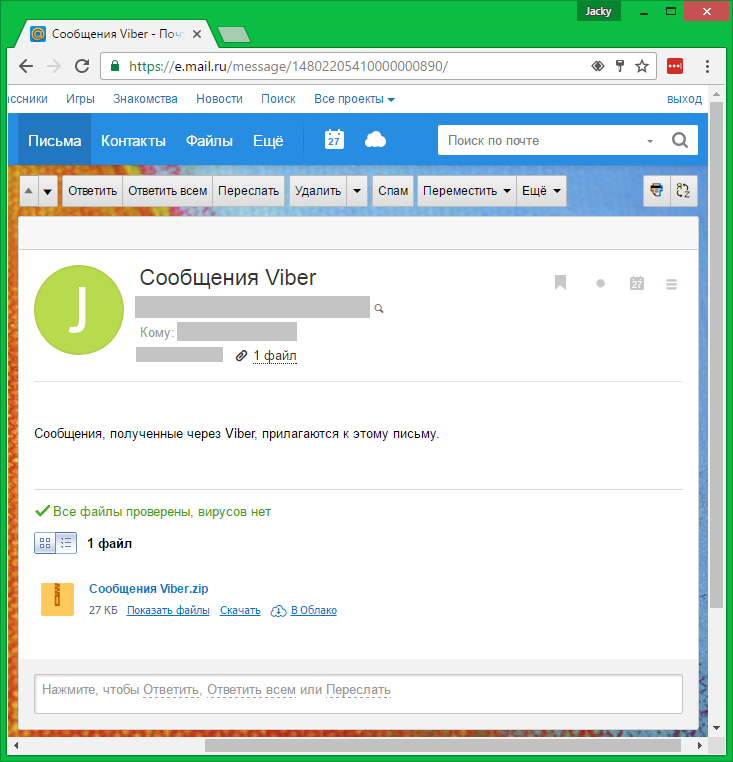
Відкрийте листування з цікавлять вас контактом, яку вийшло відновити. Інформація буде представлена в форматі:
- Дата;
- час;
- Ім'я відправника;
- Номер телефону;
- Текст повідомлення.
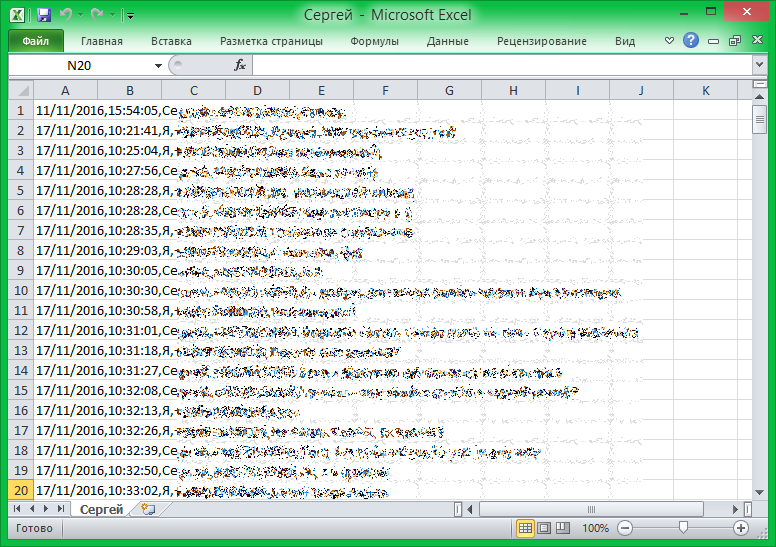
Зверніть увагу! Буде доступний тільки текст діалогів. Мультимедійні файли (фотографії, відео, аудіозаписи) не відновлюються таким способом.
Навчальне відео: Самостійне відновлення видалених повідомлень Вайбере
Збереження і відновлення повідомлень через Google диск
Поверніться до головного меню програми і зайдіть в останній розділ - «Створення резервної копії». Він надає можливість зберегти бекап листування для подальшого відновлення всіх призначених для користувача чатів. За замовчуванням ця функція відключена в Вайбере, тому буде відображатися повідомлення «Немає підключення до Google Диску». Відкрийте посилання «Налаштування», щоб змінити конфігурацію архівування.

Виберіть Google-аккаунт, в хмарне сховище якого буде завантажений бекап листувань. При натисканні на основний аккаунт, який використовується на пристрої Android , Повторна авторизація не буде потрібно. Якщо ви захочете зберегти повідомлення в інший обліковий запис, система запросить ввести ім'я користувача і його пароля. Підтвердіть вибір натисканням на посилання «ОК».
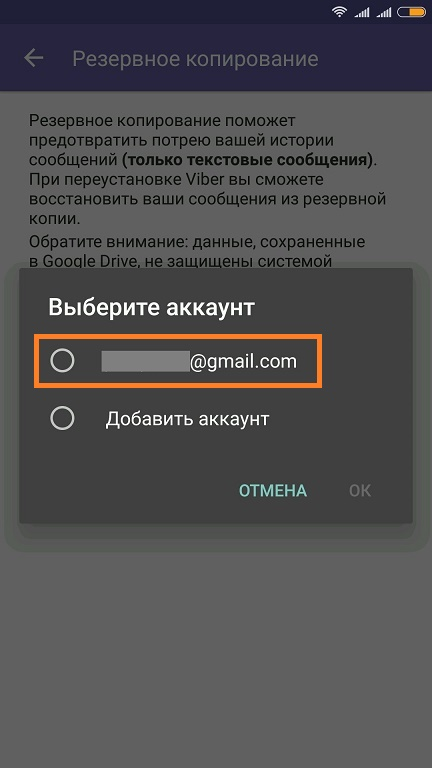
На екрані смартфона з'явиться повідомлення про те, що Вайбер запитує дозвіл на перегляд і редагування інформації на диску Google . Виберіть пункт «Дозволити», щоб надати додатком необхідний доступ.
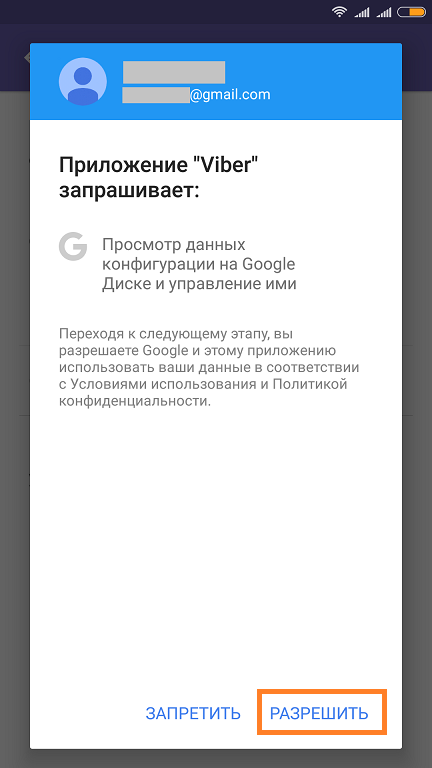
Спливаюче вікно буде закрито. Натисніть на новий пункт, який з'явиться в меню - «Створити копію». Інформація почне копіюватися в сховище Google Drive . Прогрес архівації буде відображатися у відсотках. Після закінчення операції на екрані смартфона з'явиться нове повідомлення про успішне створення бекапа.

Після переустановлення програми для обміну повідомленнями ви зможете відновити вилучені діалоги з створеної копії. Цей метод більш зручний, ніж збереження чатів в архіві, так як дані після відновлення повертаються в додаток, а не у зовнішні файли . Єдиний недолік - відсутність можливості відновити вилучені фото з листування. При необхідності для цього можна використовувати багато інших програм:
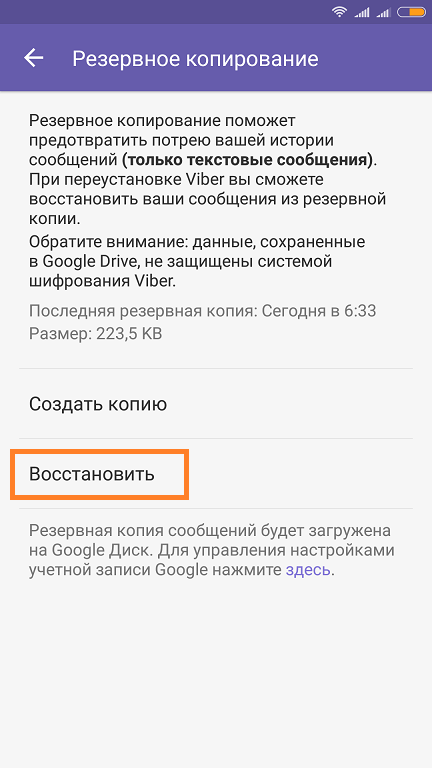
Порада! Якщо на новому смартфоні не відображається розділ «Відновити», виконайте авторизацію в хмарному сховище , В якому зберігаються вилучені дані. Зробити це можна тим же способом, який використовувався при створенні бекапа.
Існує безліч причин, через які користувача може зацікавити питання, де зберігається листування Viber. Це питання може виникати в зв'язку з відновленням несподівано «звалився» або ненавмисно віддаленого програми . Він також може виникати при виникненні бажання зберегти переписку на якомога довший термін. Результатом такого бажання зазвичай стає необхідність створення резервної копії.
Де Viber зберігає історію листування?
Відразу необхідно сказати, що компанія слідує певним правилам, які встановлюються положеннями політики конфіденційності. Ця політика повідомляє про те, що Вайбер не може зберігати особисту переписку користувачів на серверах компанії. Зазвичай історія зберігається на пристроях користувачів, тому якщо вона виявилася одного разу випадково видалена, відновити її буде вже неможливо. Якщо ж говорити про місце знаходження листування на телефоні, тоді можна назвати директорію data / com.viber.voip / database. Навіщо може знадобитися знання цієї директорії? Очевидно, що це стане в нагоді при необхідності створення резервної копії історії повідомлень.
Однак даний спосіб не надто практичний, так як в деяких випадках може зажадати особливих прав на виконання копіювання даних з даного каталогу.
Де зберегти історію повідомлень Вайбер: бекап листування
Питання, де зберігається історія Viber відпадає сам собою при бажанні створити бекап, якщо звернутися до спеціальної функції програми Вайбера. Вам не знадобиться знати цього, так як сама програма точно знає, де розташовані файли, з якими їй необхідно працювати. Ви повинні знати, швидше за все, про місцезнаходження бази даних повідомлень резервної копії, щоб зуміти при необхідності відновити втрачену переписку.
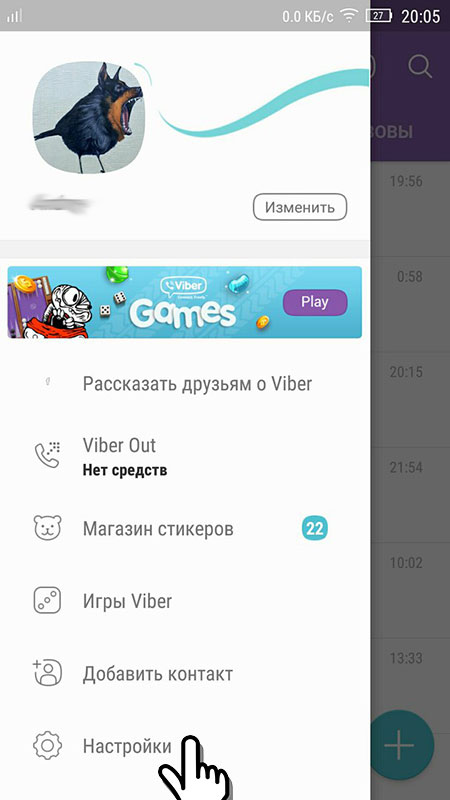
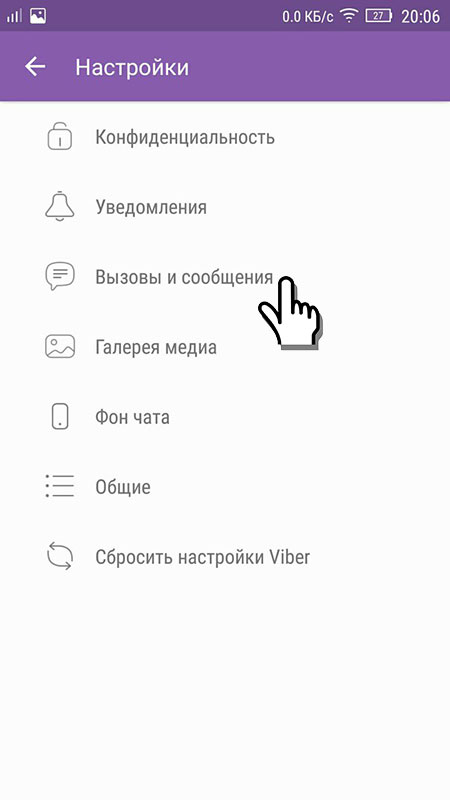

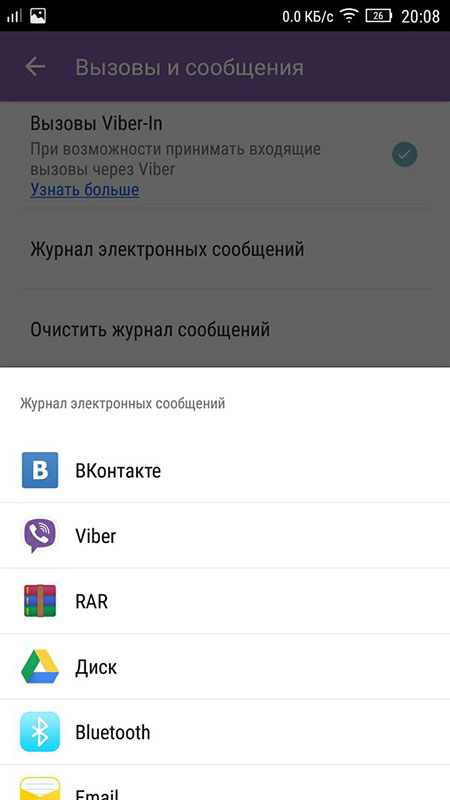
Функція резервного копіювання доступна в -улаштування.
- Відкрийте налаштування програми Вайбер.
- Пошукайте опцію «Виклики та повідомлення».
- Відкрилося меню багато опціями - нам знадобиться знайти опцію «Журнал електронних повідомлень».
- Натисніть шукану опцію - програма відразу ж попередить про створення файлу резервної копії.
- У віконці вам буде запропоновано вибрати програму, за допомогою якої ви можете вибрати місце розташування зберігається архіву - виберіть потрібну програму . Добре якщо це буде додаток ES Explorer. Ця програма дозволить більше не шукати відповіді на запитання, де зберігається історія Viber, так як ви власноруч вкажіть місце для зберігання бекапа.
Не так давно було випущено оновлення, що дозволяє робити резервні копії повідомлень на мобільних пристроях iOS / Android. Почитати про оновлення можна. У цій статті ми розберемося детальніше і на практиці для чого потрібна ця функція і як її використовувати.
Як видаляються повідомлення Viber
Переписка зберігається виключно на пристрої, на якому встановлено програму. Тобто, якщо видалити додаток з будь-якого пристрою, то віддалиться і листування. Також можна вручну видаляти чати і повідомлення всередині програми. А можна деактивувати аккаунт і видалити відразу всі. І практично в будь-якому випадку ці повідомлення можна відновити всередині програми.
Є тільки один виняток. Як відомо, в Viber можна видалити повідомлення двома способами: для себе і для всіх (для себе і співрозмовника). У другому випадку повідомлення фіксується як віддалене на пристрої і стандартним відновленням його не повернути. Однак повернути все ж можливо. Перейдемо до відновлення.
Як відновити повідомлення в Вайбере
Що потрібно знати про відновлення повідомлень в Viber:
- Стандартно повідомлення відновлюються з резервної копії.
- Резервного копіювання підлягають текстові повідомлення, тобто медіа-дані збережені не будуть.
- Резервне копіювання виконується вручну, що трохи незручно.
- Дані резервних копій завантажуються на Google Drive або iCloud (для Android і iOS відповідно), які інтегруються в Viber.
- Резервна копія відновить повідомлення навіть після деактивації аккаунта
Як відновити повідомлення в Viber:
- Попередньо робимо резервну копію повідомлень за допомогою функції Viber Backup . Знайти її можна зайшовши в Налаштування (останній пункт).
- Видаляємо будь-які повідомлення будь-яким із способів.
- Знову йдемо в розділ Viber Backup і звідти відновлюємо повідомлення.
- повідомлення відновлені
А тепер поговоримо про те невеликому виключенні, коли видаляються повідомлення не тільки для себе, але і для співрозмовника. Справа в тому, що додаток цей факт фіксує і залишає на місці повідомлення підказку "Повідомлення видалено". при стандартному відновленні такі повідомлення не відновляться і залишиться все той же "Повідомлення видалено". Щоб відновити повідомлення, видалені як для себе, так і для співрозмовника, необхідно спочатку провести, знову активувати Viber на телефоні за тим же номером і вже після цього відновлювати повідомлення з резервної копії Viber Backup.
Ось і все, що потрібно знати про резервне копіювання і відновленні повідомлень в Viber.
А окремо?Db з іншого номера?
Якщо на Хабре є представники компанії, я б хотів, щоб вони відповіли на питання: це баг або фіча?
Трапляється, що ви видаляєте інформацію, яку не можна було видаляти, що ж тепер робити?
Як це працює?
Як створити копію?
Як це працює?
Де Viber зберігає історію листування?
Навіщо може знадобитися знання цієї директорії?






